Если вы столкнулись с ошибками в приложениях или работе операционной системы (особенно в задачах, связанных с записью или чтением информации на диске), тогда есть большая вероятность, что на диске есть различные досадные ошибки. Они могут возникать из-за неправильного завершения работы (сбой системы или внезапное отключение электричества), физического повреждения диска (удары, падения, вибрации и так далее), неправильной эксплуатации или слишком длинного периода использования. В этом случае рекомендуется выполнить проверку диска на ошибки. Быть может, саму проблему проверка не устранит, но она поможет вам ориентироваться в диагностике неисправности и двигаться в правильном направлении в попытках вернуть свой компьютер в рабочее состояние
Примечание: все действия в этой инструкции выполняются от имени Администратора. Если ваша учетная запись не обладает соответствующими правами, понадобится пароль от профиля Администратора.
Еще одно примечание: ошибки и так называемые «битые сектора» — разные вещи. О том, как выполнить проверку на битые сектора диска в Windows 10, вы сможете узнать в отдельной инструкции. Об исправлении ошибок в самой операционной системе читайте в статье «Как исправить ошибки Windows 10».
Как проверить диск на ошибки в windows 10
Как проверить диск на ошибки в Windows 10 через Командную строку
В Командной строке надо запустить утилиту chkdsk. Она может проверить диск на наличие ошибок и исправить их при необходимости. Эта же процедура запускается автоматически вместе с Windows, если система сама определяет неполадки раздела. Вы можете инициировать проверку вручную, если в этом есть необходимость.
Обратите внимание: команда chkdsk поддерживает работу только с накопителями, отформатированными в формате NTFS или FAT32. ReFS не нуждается в проверке вовсе, поскольку эта файловая система обладает собственными механизмами проверки целостности.
Обратите внимание еще раз: если система сейчас использует диск, который проходит проверку, исправить ошибки не получится. В таком случае Windows предложит вам запланировать автоматическое исправление после следующей перезагрузки.
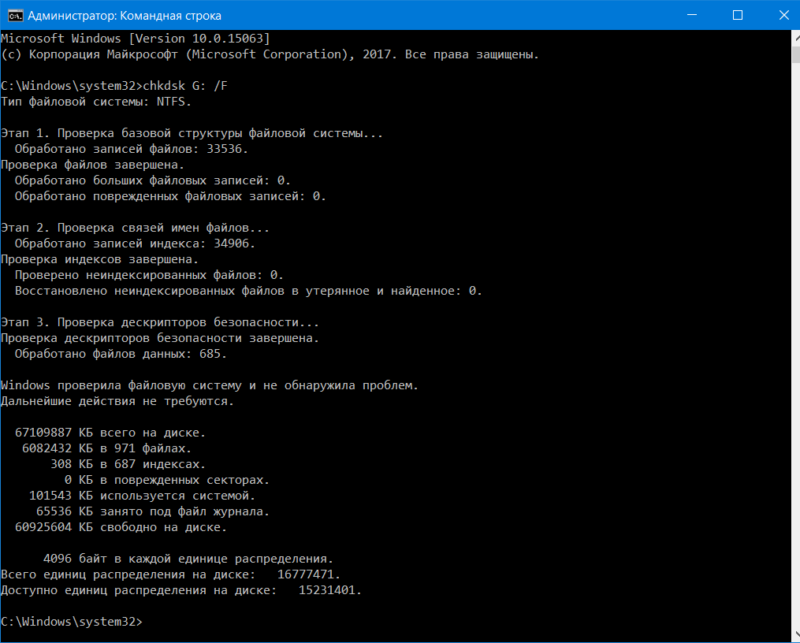
- Откройте Командную строку с правами Администратора. Для этого в меню Пуск введите cmd. В поисковой выдаче вы увидите Командная строка. Нажмите по ней правой кнопкой мыши и выберите Запустить от имени Администратора.
- В окно командной строки ведите chkdskX: /F. Вместо X вы должны указать букву диска, который нуждается в проверке. После этого система начнет проверку раздела на наличие ошибок. Если они будут обнаружены, утилита попытается их исправить в автоматическом режиме.
Если Windows обнаружила ошибки, но никак не может их исправить, попробуйте воспользоваться командой проверки диска в режиме оффлайн. В этом случае система отключает другим программам доступ к диску и пытается исправить его работу. После завершения процедуры диск снова активируется и приложения получат возможность считывать и записывать на него информацию. Для оффлайн-проверки в командной строке вам надо использовать команду chkdsk X: /f /OfflineScanAndFix. В данном случае X: — это диск, который надо проверить.
Чтобы отобразить дополнительные аргументы для chkdsk (дополнительные действия), введите chkdsk /?. Командная строка отобразит список доступных команд.
Как сделать диагностику диска в Windows 10
Еще один вариант – воспользоваться утилитой диагностики хранилища. В командной строке, запущенной от имени Администратора, надо ввести следующую команду:
stordiag.exe -collectEtw -checkfsconsistency -out X:XXXX.
Вместо X:XXXX введите расположение, в котором система сохранит результаты проверки. Учтите, что после этой команды Windows будет проверять все подключенные накопители, поэтому процесс может немного затянуться. Просто запаситесь терпением и дождитесь сообщения об успешном завершении диагностики накопителей.
Надо сказать, что этот метод лишь собирает сведения о состоянии и вряд ли поможет обычному пользователю исправить неполадки в работе диска. Тем не менее, для специалиста собранная информация может предоставить много полезных сведений. Диагностическая утилита собирает в себе информацию о результатах выполнения проверки chkdsk и всех обнаруженных ошибках, файлы реестра, связанные с накопителями, а также журнал просмотра событий Windows.
Как проверить ошибки жесткого диска через PowerShell
В более современной утилите PowerShell используется отдельная команда для запуска проверки дисков на ошибки.
- Запустите PowerShell с правами Администратора. Для этого нажмите Win+ X и в открывшемся меню выберите PowerShell(Администратор).
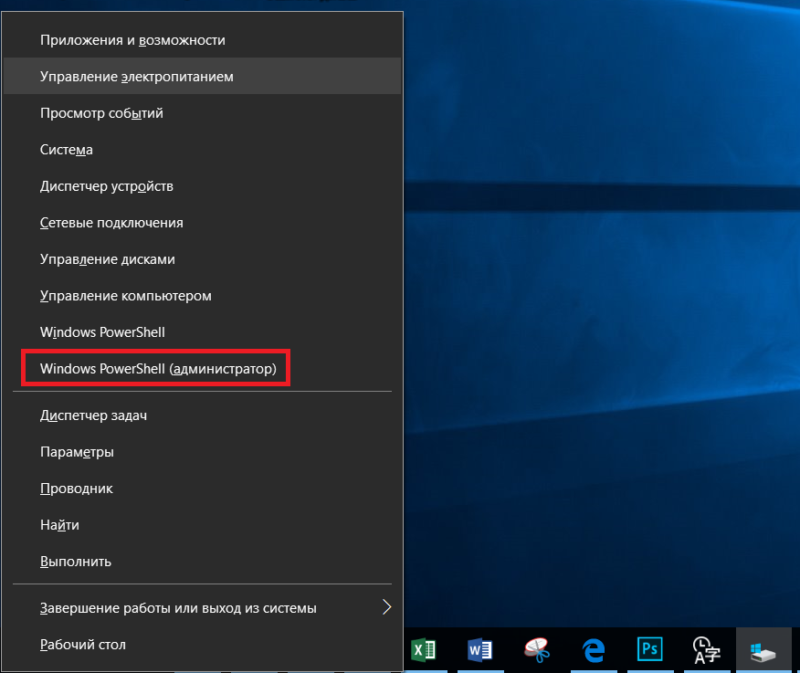
- Введите команду Repair-Volume-DriveLetterC. Она исправит ошибки на системном разделе. Вместо С можете использовать любую букву, соответствующую накопителю, который нуждается в проверке.
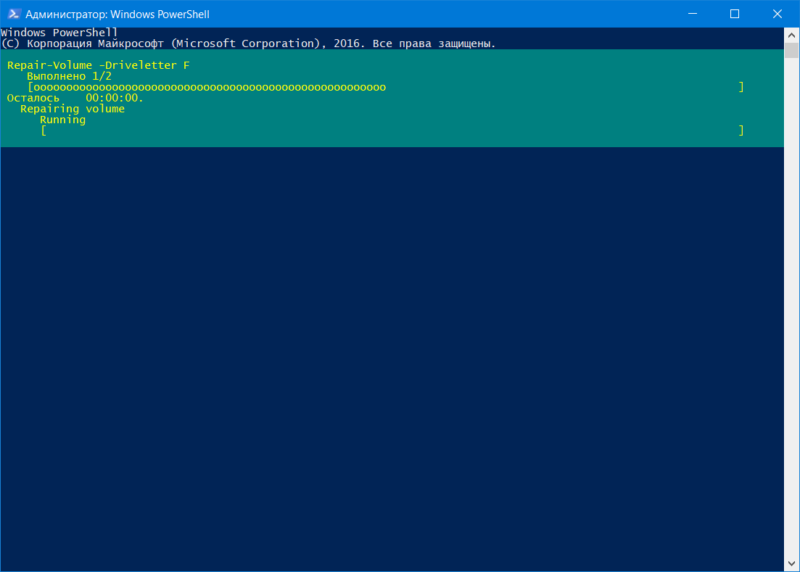
При проверке диска на ошибки вам может пригодится команда, которая отключит общение накопителя с приложениями (режим «оффлайн»), из-за чего программы не смогут записывать на него информацию. За эту процедуру отвечает команда Repair-Volume -DriveLetter C -OfflineScanAndFix. Опять же, вместо С вы должны поставить букву необходимого вам накопителя.
Проверка диска на ошибки в Windows 10 через Проводник
Если Командная строка и PowerShell вам не подходят, можно воспользоваться более простым способом проверки диска на ошибки. В проводник Windows уже встроены все необходимые механизмы с дружелюбным пользовательским интерфейсом.
- Откройте Проводник (Win+ E) и выберите нужный вам диск. Кликните по нему правой кнопкой мыши и выберите Свойства.
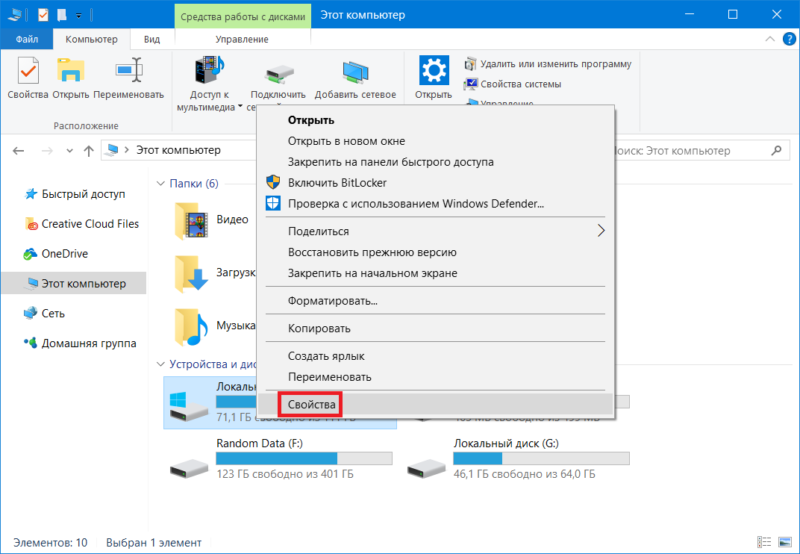
- Откройте вкладку Сервис и нажмите кнопку Проверить.
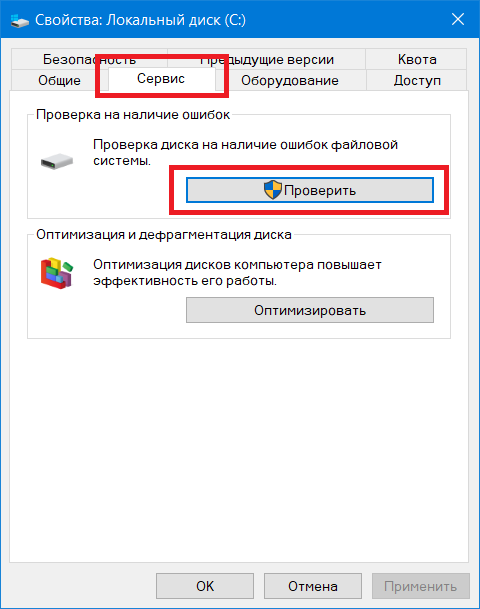
- Система может уведомить вас, что нет необходимости в проверке диска, поскольку на нем не обнаружены ошибки. Если вас это не устраивает, нажмите кнопку Проверить диск.
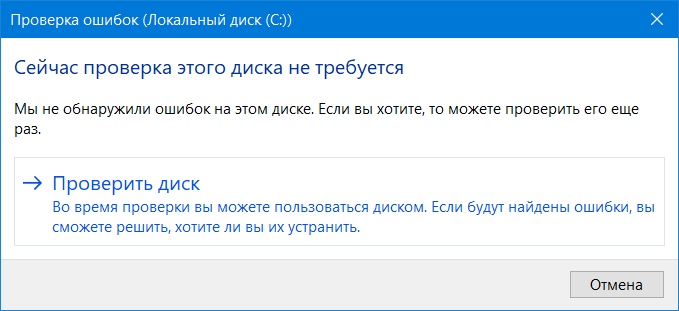
- Система начнет проверку накопителя, после чего сообщит вам о результатах. В случае обнаружения ошибок Windows предложит исправить их.
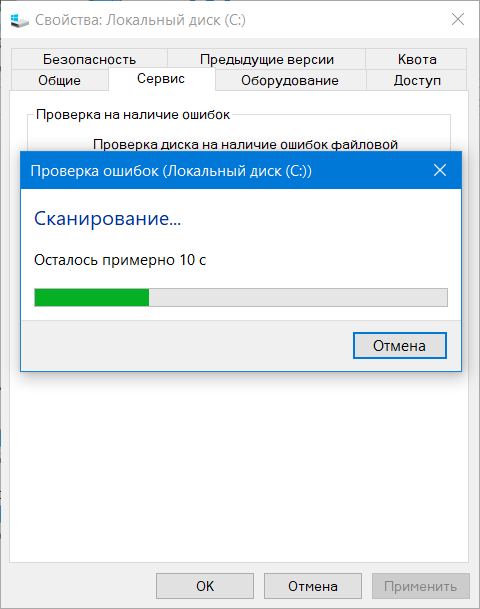
Как проверить диск на ошибки через Панель управления
В классической панели управления Windows еще долгое время будут расположены параметры и инструменты, которых нет в более современном приложении Параметры. Проверка состояния диска – один из таковых.
- Нажмите Win+ R и введите control.
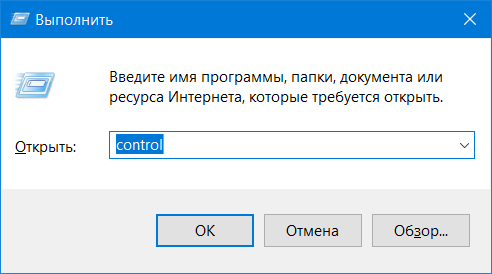
- На главной странице в группе Система и безопасность нажмите на Проверка состояния компьютера.
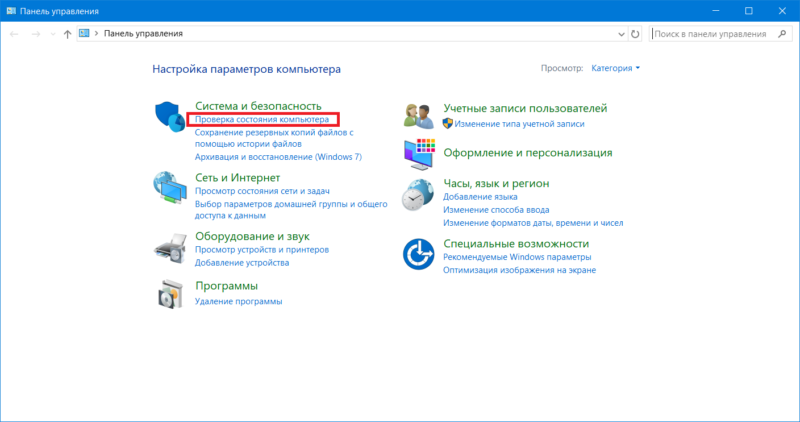
- В открывшемся окне разверните раздел Обслуживание. Пролистайте до пункта Состояние диска. Если все диски работают исправно, здесь не будет никаких кнопок или ссылок. В противном случае система предложит вам исправить ошибки диска.
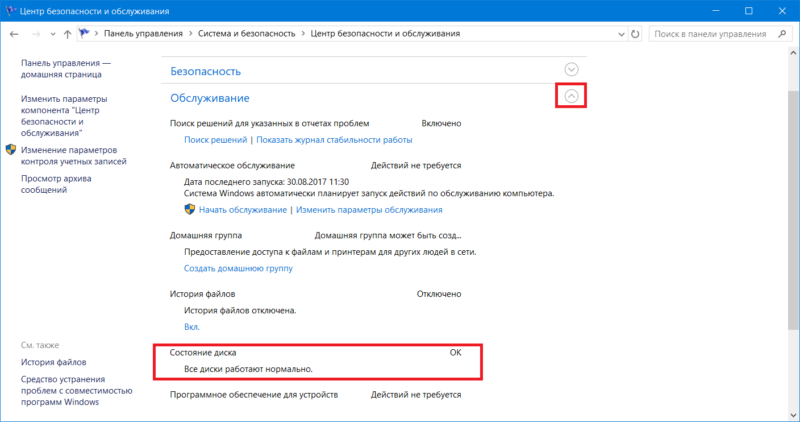
Если после проверки и исправления ошибок вы далее наблюдаете неполадки в работе вашего компьютера, тогда есть смысл задуматься о поиске неисправностей в другом месте, либо попытаться заменить носитель на другой.
Автор поста
Источник: wp-seven.ru
Проверить диск на наличие ошибок Windows 10: пошаговая инструкция, возможные неисправности

К сожалению, жесткий диск, являющийся одним из самых важных компонентов компьютерной системы, чаще другого оборудования подвержен программным сбоям или даже физическим повреждениям, что приводит к потере важной информации или вызывает появление дисфункции операционной системы и установленных в ней программ. Своевременное обнаружение проблем с их последующим устранением позволяет избежать возникновения критичных сбоев. Именно поэтому очень часто бывает необходимо проверить диск на наличие ошибок.
Windows 10 мы рассмотрим в качестве примера только по той причине, что в отличие от своих предшественниц эта операционная система обзавелась множеством дополнительных инструментов, использование которых ранее было не предусмотрено вообще. Применение таких методов позволит и систему сохранить работоспособной, и не потерять важные данные, которые могут храниться на HDD.
Возможные неполадки с жесткими дисками
Если говорить о возможных проблемах, обычно в список наиболее распространенных включаются такие ситуации:
- ошибки файловой системы;
- появление сбойных секторов и блоков;
- физические повреждения, включая и выход оборудования из строя по причине естественного устаревания винчестера, когда диск начал «сыпаться».
Несмотря даже на возможное повреждение HDD физическими способами, принято считать, что большинство известных сбоев устраняется программными методами. И далее мы рассмотрим, как в «Виндовс 10» проверить жесткий диск на ошибки и повреждения, сделав основной упор на инструментарий самой операционной системы. Дополнительно, конечно, будут представлены наиболее мощные утилиты от сторонних разработчиков, но без подробного описания принципов их работы и использования, поскольку в нужный момент у вас под рукой таких программ может и не оказаться.
Как в Windows 10 проверить жесткий диск на ошибки и битые сектора: стандартный инструмент системы
По всей видимости, нет необходимости напоминать, что в любой модификации Windows, независимо от года ее выпуска, имеется несколько встроенных средств проверки винчестера. Стандартный инструмент Windows 10 проверить диск на наличие ошибок позволяет путем его вызова через графический интерфейс (впрочем, как и в любой другой ОС всего семейства).
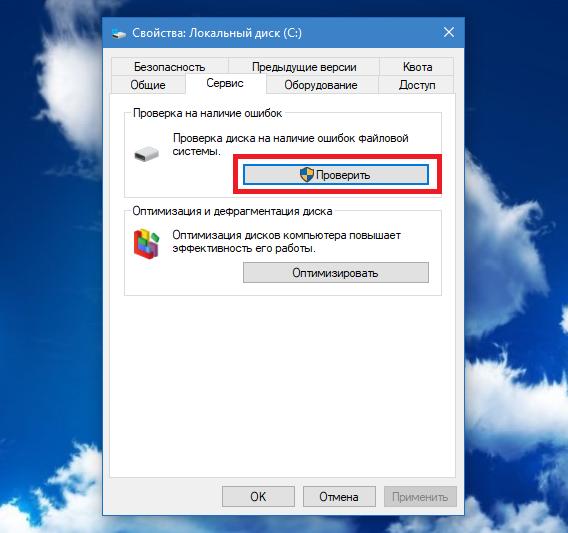
Для этого необходимо воспользоваться «Проводником»: через ПКМ на выбранном разделе вызвать пункт свойств, после чего перейти на вкладку сервиса, нажать кнопку проверки и дождаться ее завершения.
Примечание: в отличие от устаревших систем, устанавливать дополнительные параметры автоматического устранения неисправностей не нужно.
Простейший метод проверки из командной консоли
Надо сказать, что использование только что описанного средства очень часто желаемого результата не дает. Иногда система может даже сообщать, что в данный момент проверка не требуется, но на самом деле ошибки на диске все равно присутствуют.
Чтобы выполнить углубленное тестирование в полном объеме, необходимо использовать другие методы, позволяющие задействовать командную консоль и инструментарий CHKDSK в разных вариациях. Считается, что именно командная строка проверить диск на наличие ошибок в Windows 10 или аналогичных версиях ОС позволяет намного эффективнее.
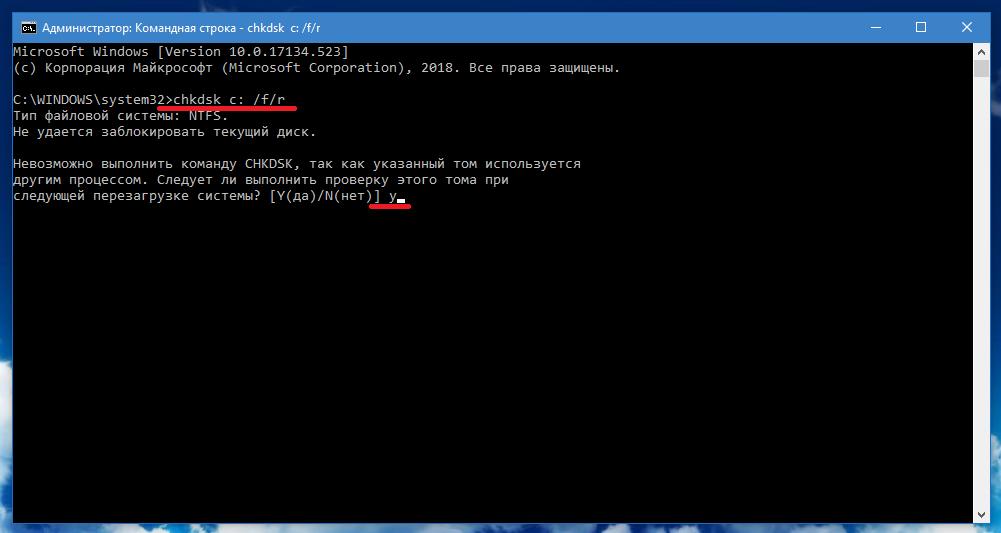
Обычно для активации проверки с автоматическим исправлением найденных ошибок рекомендуется запустить консоль от имени администратора, для чего можно использовать меню ПКМ на кнопке пуска, после чего выполнить команду chkdsk c: /f/r.
Сразу стоит отметить, что мгновенного результата это не даст, поскольку будет сообщено, что в данный момент диск используется, но зато появится предложение выполнения проверки при следующем старте системы. Для согласия нужно нажать клавишу Y и перезагрузить стационарный компьютерный терминал или ноутбук.
Если же требуется выполнить проверку не одного раздела, а всего HDD, отключив при этом разделы, используемые системой, можно воспользоваться стартом со съемного носителя, вызовом командной строки и выполнением выше представленной команды. Правда, для оптимизации сканирования и отключения тома в качестве атрибутов лучше выставить комбинацию /x/f/r, а после ввода основной команды литеру диска не указывать.
Просмотр результатов сканирования
Как видим, проверить диск на ошибки командная строка Windows 10 позволяет достаточно просто. Но ведь иногда бывает необходимо просмотреть результаты проверки, чтобы выяснить, какие именно неполадки были устранены, что в некоторой мере позволит избавиться от их появления в будущем. Для этого можно воспользоваться специальными файлами отчетов, открываемыми при вызове инструментария просмотра событий (eventvwr.msc).
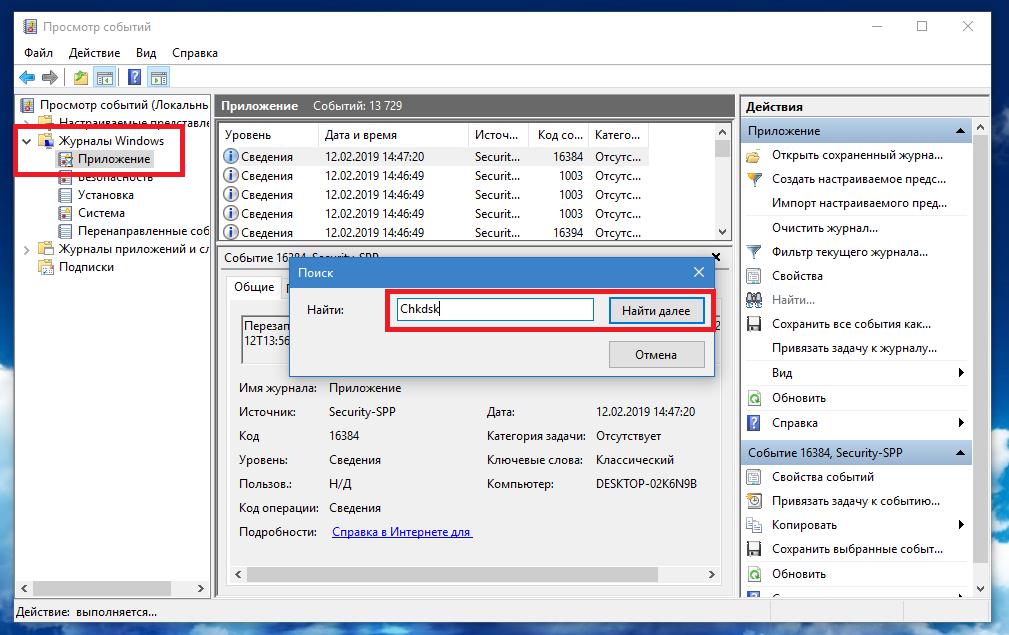
Здесь нужно развернуть раздел журналов Windows, а через ПКМ на пункте приложения задать поиск по названию инструмента проверки (Chkdsk). После этого в подробном отчете и можно будет просмотреть, какие именно неполадки были выявлены и устранены (или не исправлены).
Оффлайн-проверка с отключением тома
Как уже было сказано, стандартной командой отключить системный раздел бывает невозможно. Именно поэтому без использования старта со съемного носителя в командной консоли Windows 10 (cmd) проверить диск на наличие ошибок можно путем ввода несколько видоизмененной командой, которая используется для так называемого оффлайн-тестирования.
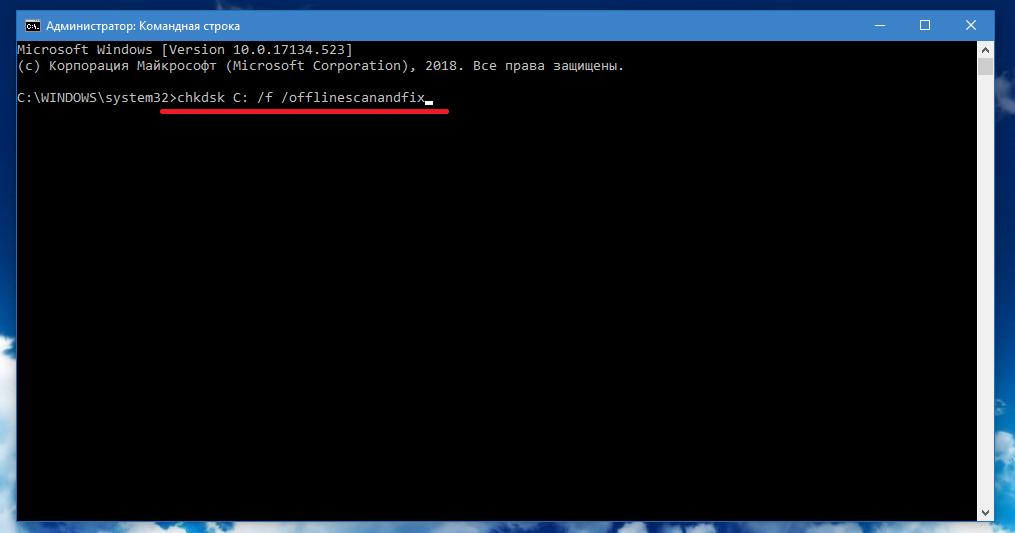
Вызовите командную строку с правами доступа на уровне администратора и впишите сочетание, показанное на изображении выше, после чего дождитесь появления результатов. Если снова появится сообщение о невозможности выполнения операции, согласитесь с проведением сканирования при рестарте.
Проверка диска в консоли PowerShell
В Windows 10 проверить диск на наличие ошибок можно и через консоль PowerShell, представляющую собой подобие командной строки, но с более широкими возможностями.
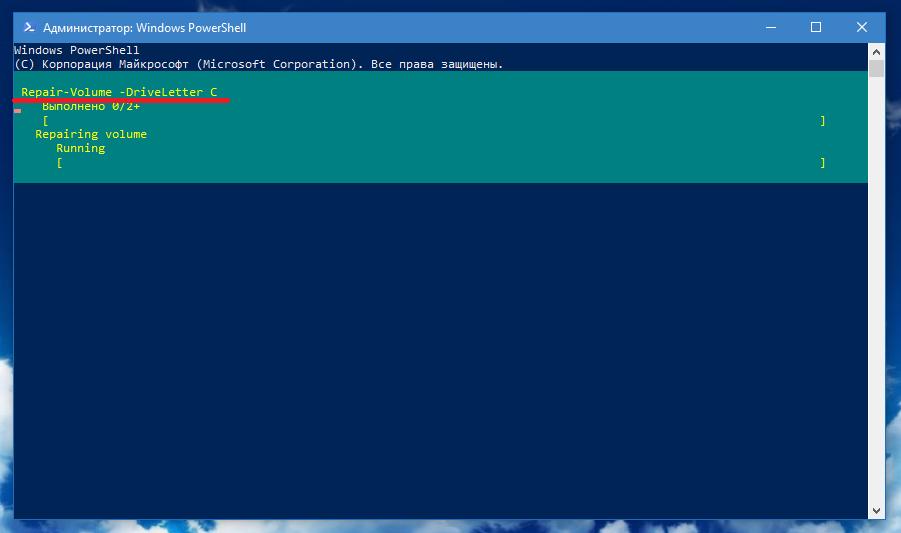
Запустите ее от имени админа, воспользовавшись либо поиском апплета через меню ПКМ на кнопке пуска, либо созданием новой задачи в «Диспетчере задач», а затем задайте на выполнение сочетание, показанное на картинке выше.
Примечание: пример приведен для проверки системного раздела (диска «С»), поэтому при необходимости выполнения сканирования и исправления ошибок на логических дисках впишите соответствующие им литеры.
Как в Windows 10 проверить жесткий диск на ошибки и повреждения: инструментарий диагностики хранилища
В десятой модификации Windows появился один интереснейший инструмент, которого в предыдущих версиях не было вообще. Это — специальный апплет, предназначенный для диагностики хранилища, также работающий через командную консоль.
Убедится в том, что проверка действительно нужна, можно через раздел безопасности и обслуживания в «Панели управления». Разверните пункт обслуживания.
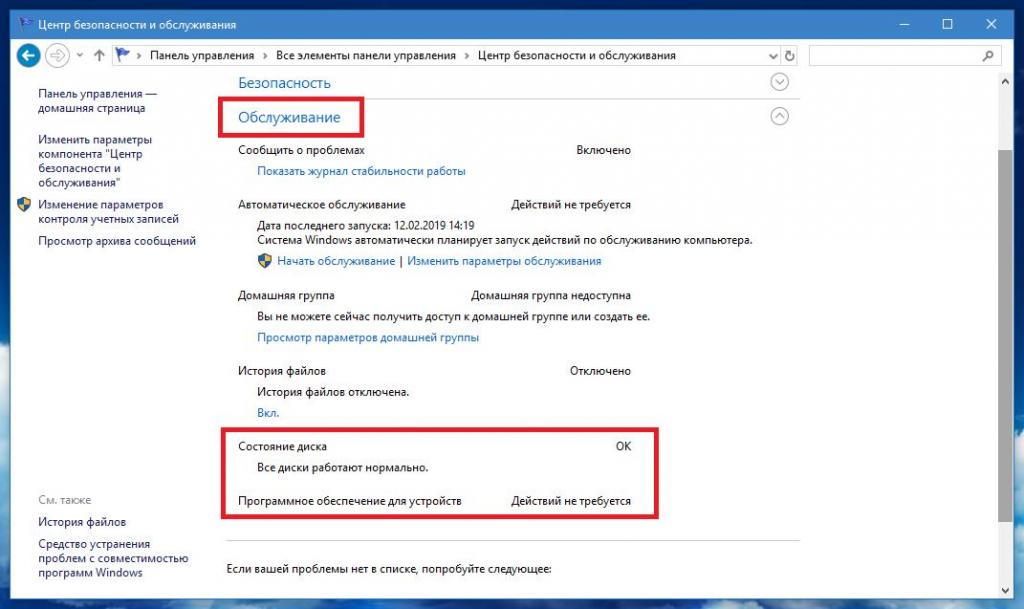
Если в самом низу для состояния диска указано, что все диски работают нормально, а проверка не требуется, естественно, ее можно не выполнять.
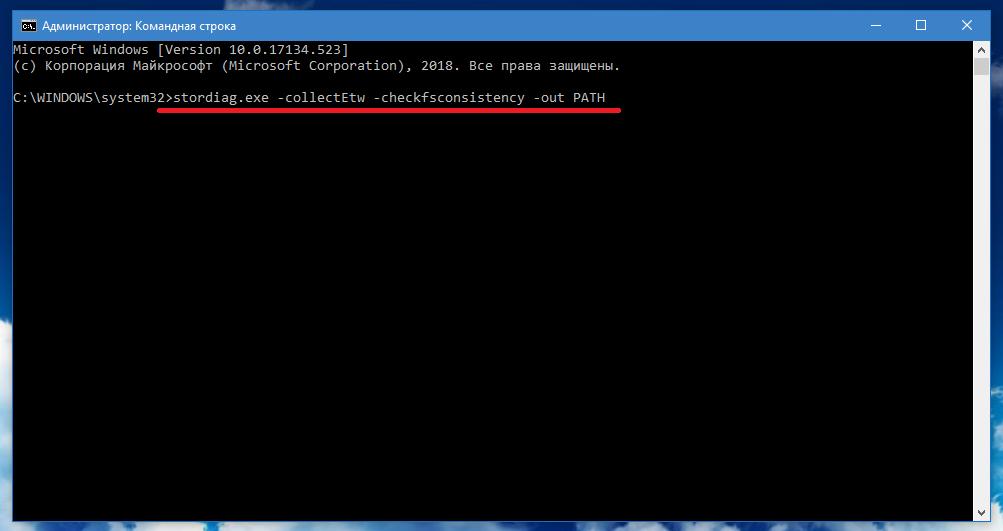
В противном случае вызовите командную консоль от имени админа, а затем выполните сочетание, показанное на изображении сверху, где вместо PATH укажите полный путь к каталогу, в котором необходимо сохранить файлы отчетов. По окончании проверки в указанной папке можно будет открыть созданные объекты и посмотреть на интересующую вас информацию.
Примечание: процесс сканирования может быть очень долгим, а иногда будет казаться, что система вообще зависла, поэтому наберитесь терпения.
Сторонние программы проверки
Наконец, если вас не устраивают средства самой системы, проверить диск на наличие ошибок в Windows 10, равно как и в любой другой модификации, можно при помощи специально разработанных для этого сторонних программных продуктов. Среди бесчисленного разнообразия таких приложений в качестве наиболее мощных можно посоветовать следующие универсальные утилиты:
- HDD Victoria;
- HDDScan;
- Crystal Disk Info (или аналогичный апплет CrystalDiskMark);
- DiskCheckup;
- HD Tune и т. д.
В большинстве таких приложений можно выполнить тестирование S.M.A.R.T., а на основе некоторых из них можно даже создавать загрузочные носители, позволяющие проверить винчестер без загрузки установленной ОС.
Можно ли восстановить «посыпавшийся» винчестер?
Наконец, если винчестер вследствие объективных причин или из-за физических повреждений начал приходить в негодность, можете воспользоваться уникальной в своем роде программой HDD Regenerator, которая не только выполняет проверку диска с устранением ошибок, но и позволяет (по заверениям разработчиков) даже перемагничивать жесткие диски, чтобы вернуть диск в работоспособное состояние и не потерять важную информацию, на нем присутствующую. Конечно, вопрос использования этого приложения многим кажется довольно спорным, тем не менее, если никакие другие методы вернуть к жизни посыпавшийся диск не позволяют, попробовать выполнить действия по реанимации с помощью этой программы можно. По крайней мере, ничего плохого в этом не будет.
Источник: fb.ru
Как проверить диск на ошибки в Windows 10 и исправить их

К сожалению от проблем с жестким диск не застрахован ни старый компьютер, ни новый. Ошибки при чтении и записи могут появиться на любом из них с равной долей вероятности. В операционной системе Windows 10 есть пара встроенных инструментов, которые позволяют проверить диск на ошибки и успешно исправить их в большинстве случаев.
Способ 1. Открываем список локальных дисков компьютера и кликаем правой кнопкой на том из них, на котором появляются ошибки чтения или записи. В контекстном меню надо выбрать пункт «Свойства».
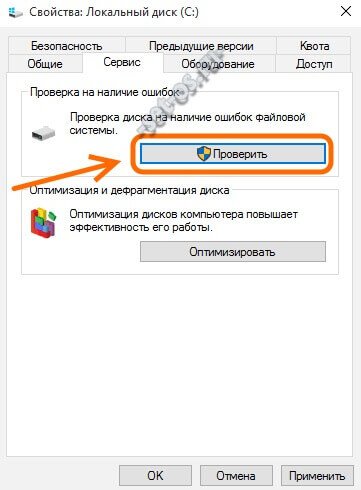
В появившемся окне надо выбрать вкладку «Сервис» и нажать кнопку «Проверить». Операционная система Windows 10 может выдать вот такое предупреждение:

Игнорируем его и нажимаем кнопку «Проверить диск». Запуститься сканирование разделов жёсткого диска, поиск и устранение ошибок.

Если во время проверки будут обнаружены ошибки или проблемные или повреждённые сектора, то по завершению процесса Вы получите дополнительно информацию о них.
Способ 2. Второй вариант — это использование консольной утилиты chkdsk, которая ещё с Windows 2000 является стандартной программой, проверяющей жёсткий диск HDD, или съёмный накопитель (флешку или карту памяти) на ошибки файловой системы. Чтобы воспользоваться её функционалом, надо запустить командную строку с правами администратора. После этого вводим команду:
chkdsk X: /F /R
Здесь X: — это буква диска, а ключи /F и /R говорят приложению о том, что нужно искать ошибки повреждённые сектора и при обнаружении таковых — исправлять в обязательном порядке. Для логического раздела C:, на котором устанавливается система, команда будет выглядеть так:
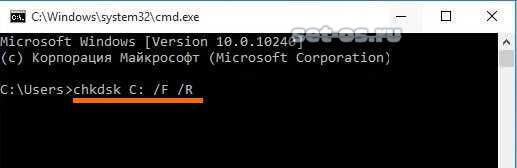
В случае, если Вы хотите просканировать на ошибки раздел, на котором установлена Windows 10, то при запуске процесса увидите вот такое сообщение:

Пугаться этого не стоит — просто нажимаем «Y». Запуститься проверка жесткого диска на наличие ошибок:

Она может занять от 10 минут до пары часов — тут всё зависит от объёма. В конце Вы получите подробный отчёт о найденных на HDD проблемах.

Если поврежденных секторов будет очень много, то стоит задуматься о срочной замене харда на новый. В противном случае Вы рискуете потерять всю имеющуюся информацию в случае, если он осыпется.
Источник: set-os.ru